خطای نصب نشدن MacOS Big Sur را برطرف کنید
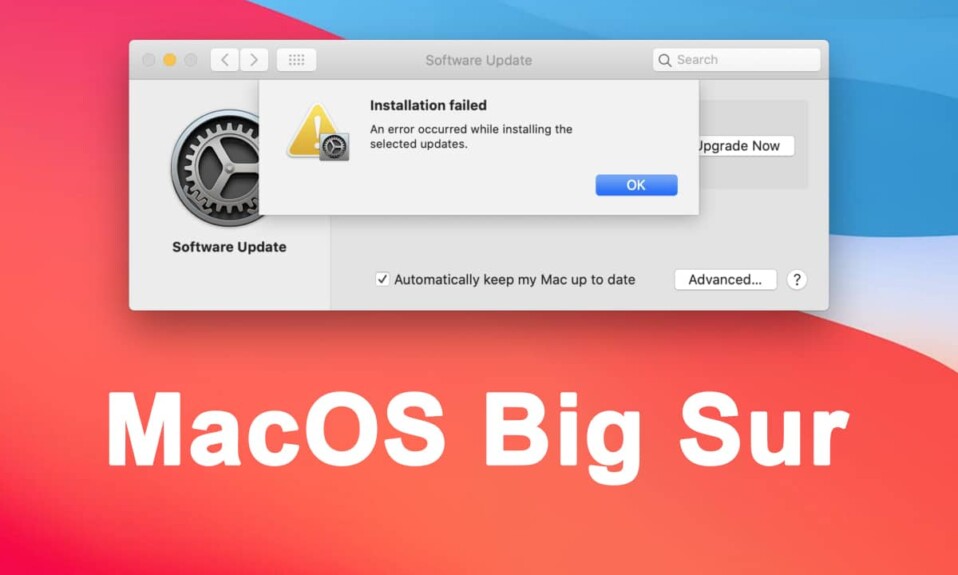
آیا شما مک بوک دارید؟ (Do you own a MacBook?)اگر بله، پس باید اعلانی در مورد آخرین به روز رسانی macOS که Big Sur است دریافت کرده باشید . این سیستم عامل(operating system) جدید برای مک بوک (MacBook)رابط کاربری(interface and brings) را بهینه می کند و ویژگی های جدیدی را برای افرادی که دستگاه های مک(Mac) دارند به ارمغان می آورد . واضح است که باید سعی کرده باشید لپ تاپ خود را به روز کنید، فقط برای اینکه با MacOS مواجه شوید، Big Sur(MacOS Big Sur) را نمی توان روی Macintosh HD نصب کرد(Macintosh HD issue) . در این پست، روشهای رفع خطای شکست نصب Big Sur macOS را مورد بحث قرار میدهیم. (Big Sur installation)بنابراین، به خواندن ادامه دهید!

نحوه رفع خطای نصب نشدن MacOS Big Sur(How to Fix macOS Big Sur Installation Failed Error)
چندین کاربر از این خطا در چندین رشته و پلتفرم شکایت کرده اند. این راهنما چند تکنیک عیبیابی برای رفع خطای MacOS Big Sur را که نمیتوان روی Macintosh HD نصب کرد توضیح میدهد.( fix MacOS Big Sur cannot be installed on Macintosh HD error.)
در زیر دلایل احتمالی عدم موفقیت نصب Big Sur(Big Sur installation) ذکر شده است:
- سرورهای شلوغ(Crowded Servers) – هنگامی که افراد زیادی بهروزرسانی نرمافزار را به طور همزمان دانلود میکنند، ممکن است منجر به شلوغی سرورها شود که ممکن است منجر به این خطا شود.
- شبکه Wi-Fi بیش از حد بارگیری شده(Overloaded Wi-fi network) - برخی از نرم افزارها ممکن است از بیشتر داده های Wi-Fi شما استفاده کنند(Wi-Fi data) که دیگر فضایی برای دانلود این به روز رسانی باقی نمی گذارد.
- فضای ذخیرهسازی ناکافی(Insufficient Storage) – اگر مدت زمان زیادی از مکبوک خود استفاده کردهاید، ممکن است برخی از دادههای غیرضروری کش غیرضروری بیشتر فضای ذخیرهسازی(storage space) را اشغال کنند .
نکاتی که باید به خاطر بسپارید(Points to Remember)
اینها اقدامات احتیاطی اساسی هستند که باید قبل از نصب macOS Big Sur(Big Sur installation) انجام دهید :
- VPN را حذف کنید:(Uninstall VPN:) اگر VPN روی (VPNs)مک بوک(MacBook) خود نصب کرده اید ، قبل از دانلود حتما آن ها را حذف کنید.
- اطمینان از اتصال شبکه: (Ensure network connectivity:) مطمئن(Make) شوید که اتصال Wi-Fi شما پایدار است و سرعت دانلود خوبی برای پشتیبانی از دانلود ارائه می دهد.
- سن و سازگاری دستگاه: (Device Age & Compatibility:) مطمئن(Make) شوید که دستگاه شما بیش از 5 سال سن نداشته باشد. از آنجایی که بهروزرسانیهای جدید برای بهبود سیستمعاملهای فعلی طراحی شدهاند، نصب Big Sur بر روی دستگاهی با قدمت بیش از 5 سال بیشتر از اینکه مفید باشد، ضرر خواهد داشت.
روش 1: سرورهای اپل را بررسی کنید(Method 1: Check Apple Servers)
وقتی تعداد زیادی از افراد همزمان چیزی را دانلود میکنند، معمولاً سرورها دچار بار سنگین میشوند. این ممکن است منجر به خطای MacOS Big Sur روی Macintosh HD شود(Macintosh HD error) . یکی دیگر از دلایلی که ممکن است سرورها مسئول دانلود ناموفق بهروزرسانی باشند، خرابی آنهاست. عاقلانه است که سرورهای اپل(Apple) را قبل از ادامه دانلود به شرح زیر بررسی کنید:
1. از طریق هر مرورگر وب به صفحه وب (webpage )(System Status webpage )وضعیت سیستم بروید.(System Status)
2. اکنون صفحه شما لیستی با برخی از علائم تایید در مورد سرورها نمایش می دهد. از این لیست، وضعیت سرور به روز رسانی نرم افزار macOS(macOS software update ) را جستجو کنید.
3. اگر یک دایره سبز رنگ(green circle) نمایش داده شد، باید دانلود را ادامه دهید. (download. )برای وضوح به عکس داده شده مراجعه کنید

روش 2: به روز رسانی نرم افزار را به روز کنید(Method 2: Refresh the Software Update)
اگر مدت زمان زیادی از مک بوک خود استفاده کرده اید، ویژگی به روز رسانی نرم افزار(Software Update feature) ممکن است معلق شود یا مستعد اشکال شود. به این ترتیب، می توانید برای بررسی اینکه آیا به روز رسانی نرم افزار با موفقیت انجام شده است، پنجره را بازخوانی کنید. خوشبختانه، این یکی از سادهترین روشها برای رفع خطای شکست نصب Big Sur macOS است. (Big Sur installation)برای این کار مراحل داده شده را دنبال کنید:
1. روی نماد Apple از (Apple icon)گوشه سمت چپ(left corner) بالای صفحه مک بوک(MacBook screen) خود کلیک کنید .
2. از لیستی که اکنون نمایش داده می شود، مطابق شکل بر روی System Preferences کلیک کنید .

3. از منوی نمایش داده شده Software Update را انتخاب کنید.(Software Update )

4. در پنجره به روز رسانی نرم افزار(Software Update window) ، کلیدهای Command + R را فشار دهید تا این صفحه به روز شود.

5. روی Install Now کلیک کنید تا مراحل نصب(installation process) شروع شود . به عکس داده شده مراجعه کنید

همچنین بخوانید:(Also Read:) نحوه رفع روشن نشدن مک بوک
روش 3: مک خود را مجددا راه اندازی کنید(Method 3: Restart your Mac)
راه اندازی مجدد رایانه شخصی بهترین راه برای رفع مشکلات مربوط به سیستم عامل(operating system) آن است . این به این دلیل است که راه اندازی مجدد به حذف بدافزارهای فاسد و همچنین باگ ها کمک می کند. اگر برای مدت طولانی مک بوک خود را راه اندازی مجدد نکرده اید، باید همین الان این کار را انجام دهید. مراحل داده شده را دنبال کنید:
1. منوی Apple(Apple Menu) را با کلیک بر روی نماد Apple باز کنید.(Apple icon.)
2. همانطور که نشان داده شده است، Restart را انتخاب کنید .

3. صبر کنید تا راه اندازی مجدد شود. پس از راه اندازی مجدد MacBook، دوباره macOS Big Sur را دانلود کنید.
روش 4: دانلود در شب(Method 4: Download at Night)
بهترین راه برای جلوگیری از شلوغی سرورها و همچنین مشکلات وای فای(Wi-Fi) ، دانلود به روز رسانی های نرم افزاری نزدیک به نیمه شب است. این اطمینان حاصل می کند که نه سرورهای Wi-Fi و نه سرورهای اپل(Apple) شلوغ هستند. ترافیک کمتر به یک بهروزرسانی نرمافزار یکپارچه(seamless software) کمک میکند و ممکن است به رفع خطای ناموفق نصب Sur(Sur installation) بزرگ macOS کمک کند .
روش 5: منتظر بمانید
(Method 5: Wait it Out
)
ممکن است به نفع آن باشد که چند روز قبل از دانلود مجدد نرم افزار صبر کنید. در صورتی که قبلاً ترافیک روی سرورها بیشتر بود، با انتظار کاهش می یابد. بهتر است حداقل 24-48 ساعت(wait at least 24-48 hours) قبل از نصب آپدیت جدید صبر کنید.
همچنین بخوانید:(Also Read:) نحوه استفاده از پوشه Utilities در مک
روش 6: Refresh Disk Utility(Method 6: Refresh Disk Utility)
همچنین میتوانید با بهروزرسانی گزینه Disk Utility ، macOS (Disk Utility option)Big Sur را با موفقیت دانلود کنید . از آنجایی که این روش کمی مشکل است، مراحل داده شده را با دقت دنبال کنید:
1. روی نماد Apple(Apple icon) کلیک کنید و Restart را انتخاب کنید ، همانطور که در تصویر نشان داده شده است.

2. تقریباً بلافاصله، Command + R را فشار دهید . متوجه خواهید شد که پوشه Utility(Utility folder) روی صفحه نمایش شما ظاهر می شود.
3. بر روی گزینه Disk Utility کلیک کرده و (Disk Utility)Continue را فشار دهید .

4. از لیست موجود در کنار، Indented Volume Entry ، یعنی Macintosh HD را انتخاب کنید.(Macintosh HD.)
5. اکنون روی تب First Aid از نوار ابزار موجود(toolbar present) در بالا کلیک کنید.

6. Done را فشار دهید و مک بوک(MacBook) را دوباره راه اندازی کنید. بررسی کنید که آیا خطای نصب MacOS Big Sur(MacOS Big Sur installation) اصلاح شده است یا خیر.
همچنین بخوانید:(Also Read:) 6 راه برای رفع کندی راه اندازی مک بوک
روش 7: به پشتیبانی اپل نزدیک شوید(Method 7: Approach Apple Support)
اگر روشهای ذکر شده در بالا را امتحان کردهاید و چند روز صبر کردهاید، یک قرار ملاقات(schedule an appointment) بگذارید و مکبوک خود را به نزدیکترین فروشگاه اپل ببرید. (nearest Apple Store.)تکنسین اپل یا Genius(Apple technician or Genius) سعی خواهد کرد راه حلی برای این مشکل پیدا کند .
سوالات متداول (FAQ)(Frequently Asked Questions (FAQ))
Q1. چرا macOS Big Sur من نصب نمی شود؟(Q1. Why is my macOS Big Sur not installing?)
MacOS Big Sur را نمی توان روی Macintosh نصب کرد خطای HD(Macintosh HD error) ممکن است به دلیل مشکلات سرور یا مشکلات اتصال به اینترنت رخ دهد. علاوه بر این، اگر دستگاه شما فاقد فضای ذخیرهسازی مورد نیاز برای دانلود بهروزرسانی جدید باشد، ممکن است روند نصب(installation process) را مختل کند .
Q2. چگونه مشکلات Big Sur را در مک خود برطرف کنم؟(Q2. How do I fix Big Sur problems on my Mac?)
در زیر لیستی از روشهای پیادهسازی به منظور رفع مشکل عدم موفقیت نصب MacOS Big Sur(MacOS Big Sur installation) آمده است:
- پنجره Disk Utility را بازخوانی کنید.
- پنجره به روز رسانی نرم افزار را بازخوانی کنید.
- مک بوک خود را مجددا راه اندازی کنید.
- دانلود به روز رسانی نرم افزار در شب.
- سرورهای اپل را از نظر خرابی بررسی کنید.
توصیه شده:(Recommended:)
- رفع(Fix MacBook) شارژ نشدن مک بوک هنگام اتصال به برق
- رفع مشکل(Fix Could) عدم ورود(Sign) به iMessage یا FaceTime
- چگونه پیام هایی که در مک(Mac) کار نمی کنند را رفع کنیم(Fix Messages)
- رفع مشکل آیتونز که به خودی خود باز می شود
امیدواریم این راهنمای جامع توانسته باشد به شما در رفع خطای MacOS Big Sur Installation Failed کمک کند. ( fix macOS Big Sur Installation Failed error.)اگر سؤال دیگری دارید، در نظرات زیر دریغ نکنید!
Related posts
چگونه Fix macOS Installation خطا شکست خورده
Fix macOS Big Sur Problems (13 Issues Fixed)
Fix iTunes Keeps Opening به خودی خود
5 Ways به Fix Safari Wo در Mac باز نیست
Fix این Item آیا Temporarily Unavailable Error
Fix Safari این Connection است نه شخصی
ایرپادهای متصل اما مشکل صدا را برطرف کنید
Fix No SIM Card Installed Error بر روی آی فون
12 راه برای رفع مشکل کامل حافظه آیفون
چگونه به Fix Twitter Notifications نه Working (در Android and iOS)
Fix Printer Installation Error 0x000003eb
Fix iCloud Photos همگام سازی به کامپیوتر نیست
رفع خطای عدم دسترسی پیوست فیس بوک
چگونه Fix Apple CarPlay کار نمی کند
Fix AirPods قطع اتصال از آی فون
Fix One AirPod Louder Than دیگر
Fix MacBook شارژ نیست وقتی وصل
Fix AirPods فقط بازی در یک گوش
Charging Issue Fix AirPods نشده
رفع عدم کارکرد FaceTime در مک
